SmartThings Find

أصبحت خاصية Find My Mobile (العثور على هاتفي) حالياً جزءاً من SmartThings Find.
هل فقدت شيئاً؟ يمكنك العثور على الهاتف أو الجهاز اللوحي أو الساعة طراز Galaxy أو الأجهزة الأخرى باستخدام SmartThings Find.
جعلت الميزات والتحسينات الجديدة العثور على أجهزتك أكثر سهولة من أي وقت مضى.

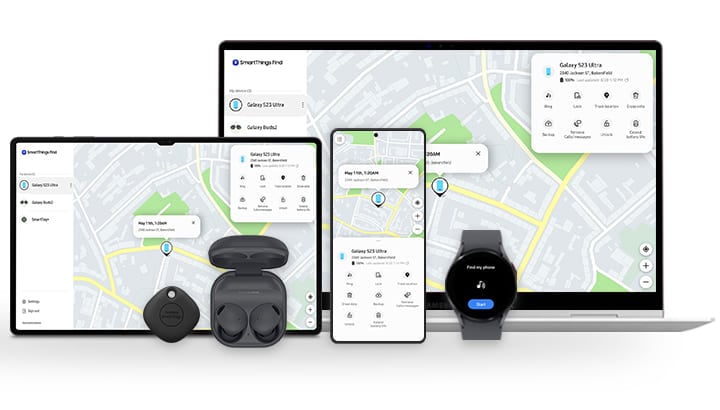
كيفية الاستخدام
اكتشف طرقاً بسيطة لاستخدام "SmartThings Find"
إعداد “البحث عن هاتفي المحمول”
إعداد OFFLINE FINDING
تفضل بزيارة موقع SMARTTHINGS FIND على الويب
- صور الجهاز والشاشة محاكاة لأغراض توضيحية.
- قد تتغير خدمات الدعم حسب الدولة/المنطقة/شركة الاتصالات.
- لا بد أن يكون الجهاز قيد التشغيل ومسجلاً على حساب Samsung account.
- خاصية Offline Finding متاحة حالياً على هواتف Galaxy الذكية وأجهزتها اللوحية التي تعمل بنظام تشغيل Android 8 على الأقل، بالإضافة إلى الساعات Galaxy Watch3، وGalaxy Watch4، وGalaxy Watch5، والسماعات Galaxy Buds Live، وGalaxy Buds Pro، وGalaxy Buds2، وGalaxy Buds2 Pro، وكل أنواع فئة Galaxy SmartTag. وستُضاف أجهزة أخرى في المستقبل.
- يمكن تشغيل خاصية Offline Finding لساعة Galaxy Watch وسماعات Buds من تطبيق Galaxy Wearable. كما ستُطبق إعدادات هذه الخاصية للهاتف أو الجهاز اللوحي المتصل بساعة Galaxy وسماعات Buds.
- يمكنك أيضاً تحديد مواقع أجهزتك المفقودة باستخدام خاصية SmartThings Find من تطبيق SmartThings. ولاستخدام خاصية SmartThings Find، لا بد من تشغيل خاصية "Allow this phone to be found" (السماح بالعثور على هذا الهاتف) في إعدادات Find My Mobile (العثور على هاتفي).
- لتسجيل جهازك كعامل مساعدة، لا بد من الموافقة على السماح باستخدام معلومات الموقع وإشعار الخصوصية.
- لا تشير الأجهزة المسجلة كعوامل مساعدة إلى الموقع الدقيق لجهازك المفقود.























